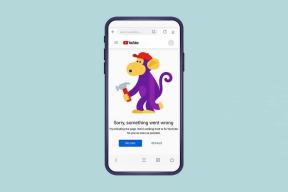Jak anulować Amazon FreeTime bez urządzenia
Różne / / April 05, 2023
Amazon FreeTime (obecnie Amazon Kids+) to nowość w rozległym panteonie Amazon, zapewniająca ekscytujący asortyment cyfrowej rozrywki dla dzieci. Jest łatwy do pobrania i instalacji oraz ma absurdalnie przystępne opłaty abonamentowe. FreeTime obiecuje zdominować branżę jako prekursor w swojej branży. Jego wzrost i triumf są stosunkowo nowe i nadal jest to mało znana aplikacja, której pozostało dużo rozpędu. Dlatego dzisiaj ponosimy odpowiedzialność za poinformowanie Cię o tej wspaniałej domenie cyfrowej, zaczynając od tego, jak anulować Amazon FreeTime bez urządzenia. Ten artykuł pomoże Ci również dowiedzieć się, jak anulować bezpłatną wersję próbną Amazon Prime i anulować Amazon FreeTime Unlimited z komputera. Dowiesz się również o opłacie Amazon FreeTime na karcie kredytowej.
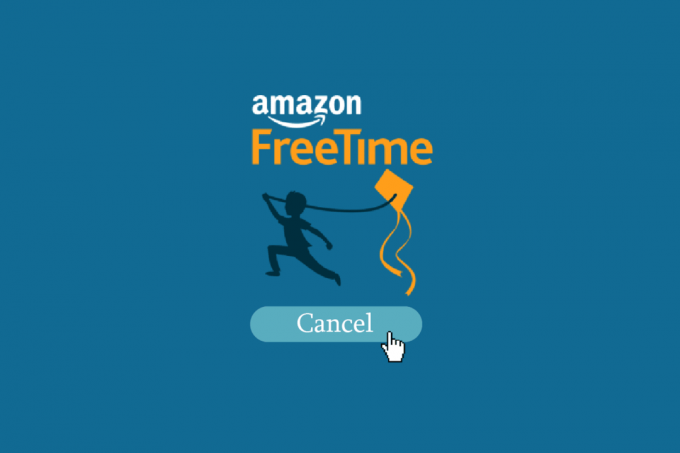
Spis treści
- Jak anulować Amazon FreeTime bez urządzenia
- Czy Amazon FreeTime jest dostępny w Wielkiej Brytanii?
- Co to jest Amazon FreeTime i dlaczego jest za to naliczana opłata?
- Czy potrzebujesz Amazon FreeTime?
- Co to jest opłata Amazon FreeTime na karcie kredytowej?
- Czy członkostwo Prime obejmuje usługę Amazon FreeTime?
- Jak możesz zmienić ustawienia czasu wolnego?
- Jak możesz zrezygnować z subskrypcji Amazon FreeTime bez urządzenia?
- Jak anulować bezpłatną wersję próbną Amazon Prime?
- Jak anulować Amazon FreeTime Unlimited z komputera?
- Jak możesz anulować Amazon FreeTime?
- Co się stanie, jeśli anulujesz Amazon FreeTime?
- Jak możesz anulować Amazon FreeTime UK?
Jak anulować Amazon FreeTime bez urządzenia
Możesz anulować Amazon FreeTime bez urządzenia z Strona zarządzania subskrypcją Amazon FreeTime. Czytaj dalej, aby znaleźć kroki wyjaśniające szczegółowo to samo z przydatnymi ilustracjami dla lepszego zrozumienia.
Czy Amazon FreeTime jest dostępny w Wielkiej Brytanii?
Tak, Amazon FreeTime jest dostępny w Wielkiej Brytanii.
Co to jest Amazon FreeTime i dlaczego jest za to naliczana opłata?
Amazon FreeTime, teraz przemodelowany jako Amazon Kids, jest domena rozrywki dla dzieci. Mimo że Amazon Kids jest bezpłatny dla rodziców, jego rozszerzenie Kids+ wymaga uiszczenia opłaty w wysokości ok Subskrypcja opłata. Jeśli kupiłeś tę subskrypcję, opłata będzie naliczana co miesiąc.
Czy potrzebujesz Amazon FreeTime?
Amazon FreeTime, który został przebudowany jako Amazon Kids, to wspaniała aplikacja zapewniająca rozrywkę Twoim dzieciom. Rodzice często potrzebują tego do zapewnienia bezproblemową rozrywkę dla swoich dzieci.
Co to jest opłata Amazon FreeTime na karcie kredytowej?
Amazon FreeTime jest 2,99 USD/miesiąc/dziecko (główni członkowie) i 4,99 USD/miesiąc/dziecko (członkowie niebędący członkami głównymi). Pakiet roczny jest również płatny $83 od użytkowników, którzy subskrybują Prime i 119 USD od użytkowników, którzy są oddzieleni od Prime.
Czy członkostwo Prime obejmuje usługę Amazon FreeTime?
NIE. Amazon Prime oferuje zniżkę na FreeTime, ale nie zwalnia Cię z opłat.
Jak możesz zmienić ustawienia czasu wolnego?
Wykonaj poniższe czynności, aby zmienić ustawienia FreeTime:
1. Włącz swój Czas wolnyurządzenie.
2. Stuknij w Ustawienia aplikację z szuflady aplikacji.
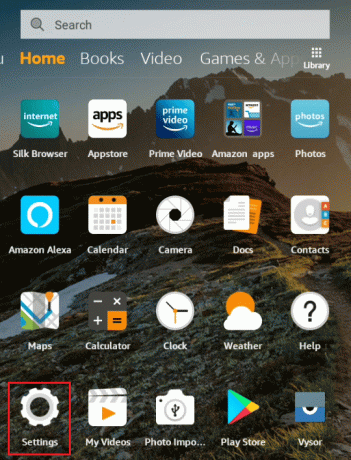
Z tego menu możesz zmienić ustawienia Amazon FreeTime.
Przeczytaj także: Jak anulować subskrypcję FFXIV
Jak możesz zrezygnować z subskrypcji Amazon FreeTime bez urządzenia?
Wykonaj poniższe czynności, aby anulować subskrypcję Amazon FreeTime bez urządzenia:
1. Uzyskać dostęp do Strona zarządzania subskrypcją Amazon FreeTime w przeglądarce.
Notatka: Zalogować się na twoje konto, jeśli zostaniesz o to poproszony.
2. Kliknij Kontynuować.
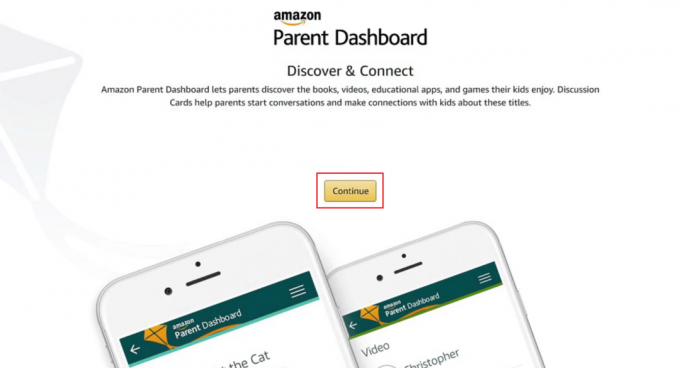
3. Kliknij Anuluj subskrypcje.
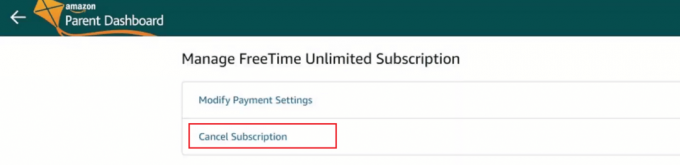
4. Kliknij Tak, przejdź do strony anulowania.
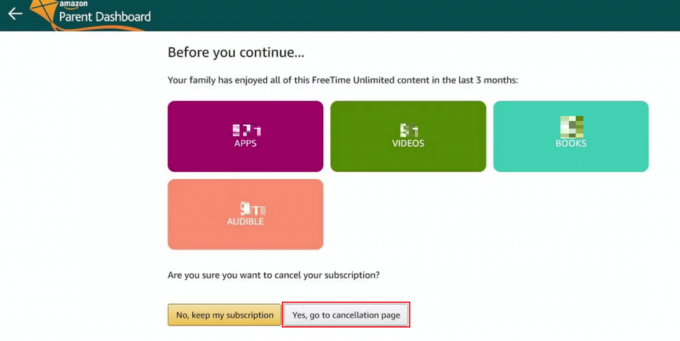
5. Wybierz pożądany powód i kliknij na Prześlij i potwierdź anulowanie.
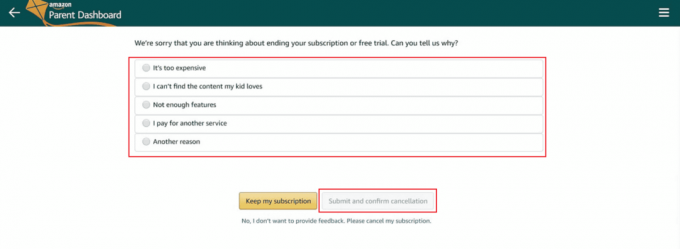
Przeczytaj także: Jak możesz odzyskać swoje konto Amazon
Jak anulować bezpłatną wersję próbną Amazon Prime?
Wykonaj poniższe czynności, aby anulować bezpłatną wersję próbną Amazon Prime:
1. Uruchom Amazonka aplikację na swoim urządzeniu.
2. Stuknij w główny na górnym pasku nawigacji.

3. Stuknij w Zarządzaj moim członkostwem.

4. Stuknij w Zarządzaj członkostwem.

5. Ponownie dotknij Zarządzaj członkostwem.

6. Stuknij w Zakończ członkostwo.
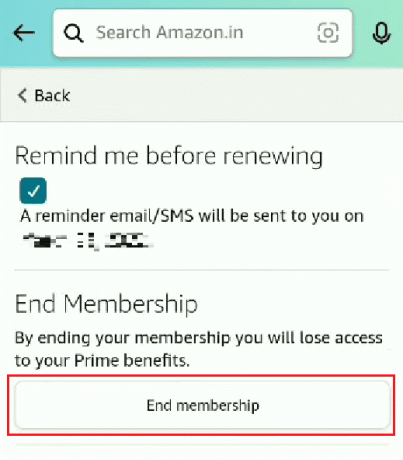
7. Przesuń w dół i dotknij Zakończ teraz mój bezpłatny okres próbny.
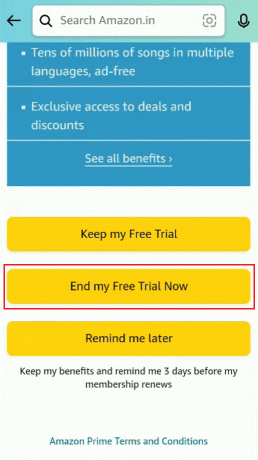
8. Następnie przesuń palcem w dół i dotknij Kontynuuj, aby anulować.
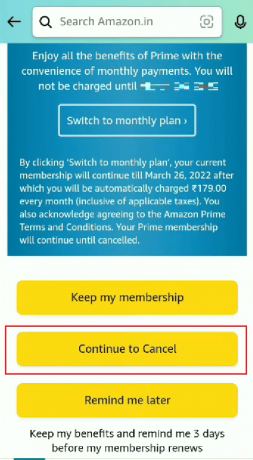
9. Stuknij w Anuluj natychmiast.
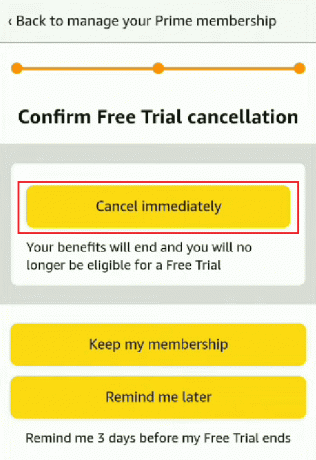
Przeczytaj także: Jak anulować HBO na Roku
Jak anulować Amazon FreeTime Unlimited z komputera?
Jak anulować Amazon FreeTime bez urządzenia
1. Uzyskać dostęp do Strona zarządzania subskrypcją Amazon FreeTime I Zaloguj sie na Twoje konto.
2. Kliknij Kontynuuj > Anuluj Subskrypcja.
3. Następnie kliknij Tak, przejdź do strony anulowania.
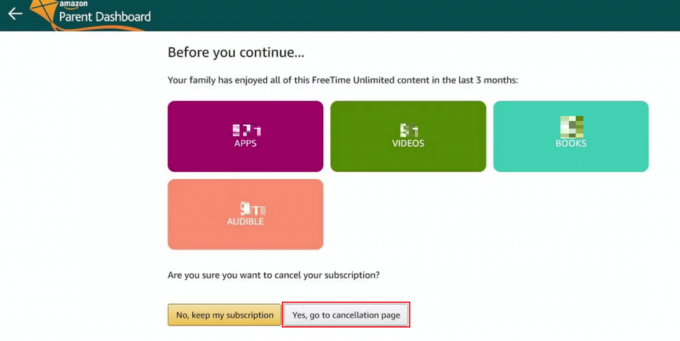
4. Wybierz powód i kliknij na Prześlij i potwierdź anulowanie.
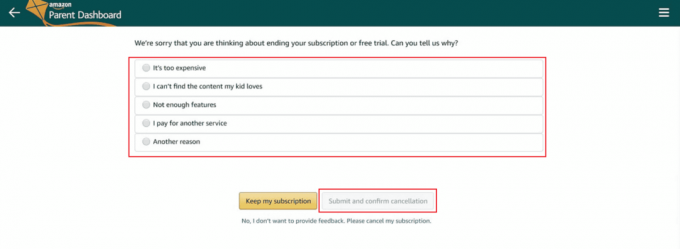
Jak możesz anulować Amazon FreeTime?
Wykonaj poniższe kroki, aby anulować Amazon FreeTime bez urządzenia:
1. Przejdź do Strona zarządzania subskrypcją Amazon FreeTime.
2. Zalogować się do swojego konta i kliknij Kontynuować.
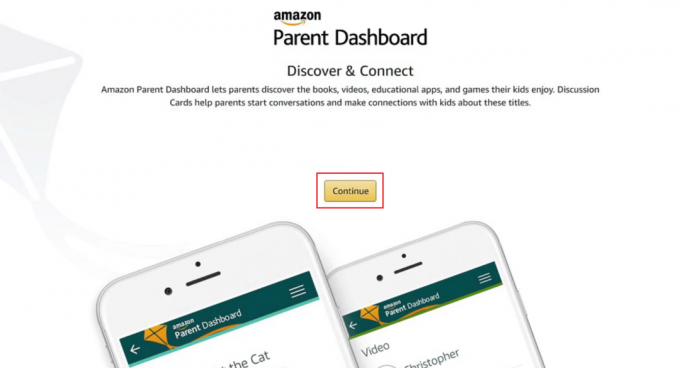
3. Wybierać Anuluj subskrypcje.
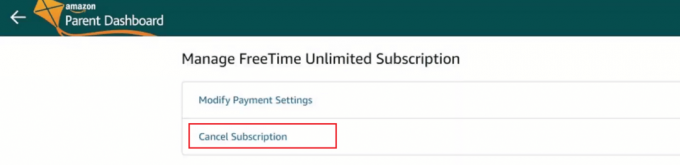
4. Kliknij Tak, przejdź do strony anulowania.
5. Zapewnić powód dlaczego zamierzasz zlikwidować swoje konto.
6. Na koniec kliknij Prześlij i anuluj subskrypcję.
Przeczytaj także: Jak anulować subskrypcję Starz na Amazon
Co się stanie, jeśli anulujesz Amazon FreeTime?
Po nauczeniu się, jak anulować Amazon FreeTime bez urządzenia, możesz zapytać o konsekwencje. The anulowanie z Amazon FreeTime anuluje Twoją subskrypcję, co oznacza, że jeśli zamierzasz skorzystać z programu, będziesz musiał ponownie uiścić opłaty abonamentowe.
Jak możesz anulować Amazon FreeTime UK?
Wykonaj poniższe czynności, aby anulować Amazon Prime UK:
1. Odwiedzić Strona zarządzania subskrypcją Amazon FreeTime I Zaloguj sie na Twoje konto.
2. Kliknij Kontynuuj > Anuluj subskrypcję > Tak, przejdź do strony anulowania.
3. Wybierz powód i kliknij na Prześlij i potwierdź anulowanie.
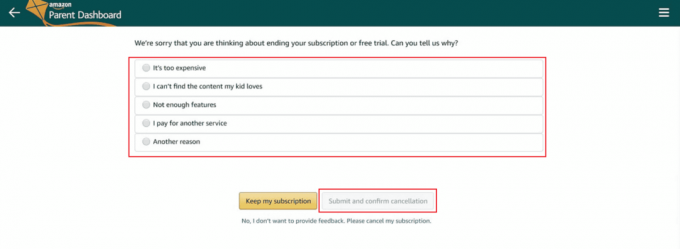
Zalecana:
- Czy możesz utworzyć czat grupowy na TikTok?
- Jak anulować członkostwo Shipt
- Jak zalogować się do Amazon Chime
- Jak anulować subskrypcję Adobe Acrobat
Mamy nadzieję, że dowiedziałeś się o jak anulować Amazon FreeTime bez urządzenia. Zachęcamy do kontaktu z nami w sprawie pytań i sugestii za pośrednictwem sekcji komentarzy poniżej. Daj nam też znać, o czym chcesz się dowiedzieć w następnej kolejności.

Pete'a Mitchella
Pete jest starszym pisarzem w TechCult. Pete kocha technologię i jest zapalonym majsterkowiczem. Ma dziesięcioletnie doświadczenie w pisaniu poradników, funkcji i przewodników po technologiach w Internecie.